10 formas de arreglar las llamadas de Facebook Messenger que no suenan
Miscelánea / / April 12, 2023
Con la aplicación Messenger, puede comunicarse a través de llamadas de voz o video, además de mensajes de texto. Pero a medida que la aplicación encuentra errores, es posible que le molesten los errores al realizar una llamada o cuando alguien llama desde el otro extremo. Esto puede interrumpir su conversación y causarle frustración. Por lo tanto, hemos anotado algunas de las correcciones más efectivas para las llamadas de mensajería de Facebook que no suenan. El artículo de hoy lo ayudará a deshacerse de la llamada de mensajería de Facebook que no funciona en el problema de Android. Sigue leyendo para resolver el problema y disfruta de conversaciones ininterrumpidas con tus amigos y familiares.
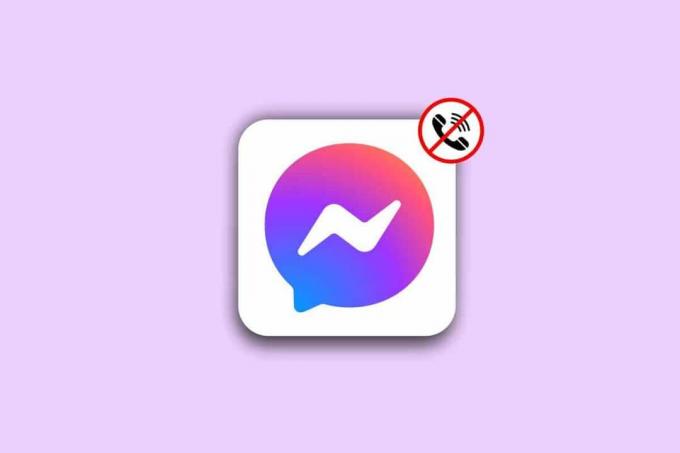
Tabla de contenido
Cómo arreglar las llamadas de Facebook Messenger que no suenan
En este artículo, aprenderemos cómo solucionar el problema de las llamadas que enfrentan nuestros lectores que usan la aplicación Messenger. Antes de eso, permítanos obtener información sobre las razones.
Respuesta rápida
Intente actualizar su aplicación Messenger y vuelva a iniciar sesión en Messenger. También puede verificar que su dispositivo esté en modo silencioso o no. Si es así, intente aumentar el volumen del tono de llamada.
¿Por qué no suenan las llamadas en Facebook Messenger?
- Conectividad de red débil: Messenger es un servicio en línea que utiliza Internet. La velocidad inadecuada y una conexión a Internet inestable juegan un papel vital en la interrupción de servicios como mensajes o llamadas en la aplicación Messenger.
- Servidor defectuoso: Si el servidor de Facebook Messenger sufre una interrupción, es probable que cause el problema de que las llamadas de Facebook Messenger no suenen. La mayoría de las funciones tienden a funcionar mal y se comportan de manera diferente si los servidores están caídos.
- Obsolescencia de la aplicación: Una aplicación desactualizada es propensa a errores y también podría plantear problemas de seguridad. Si aún no ha instalado la última versión, existe la posibilidad de que se enfrente al error debido a errores en la aplicación Messenger.
- Las notificaciones de Messenger están deshabilitadas: Sabemos que las notificaciones son molestas, por lo que muchos usuarios las desactivan para aplicaciones específicas. Pero a veces, esto da como resultado un error cuando una llamada en la aplicación Messenger no se muestra porque la aplicación está cerrada y las notificaciones están desactivadas.
- Las notificaciones del sistema están desactivadas: Silenciar o deshabilitar completamente las notificaciones del sistema es una forma de poner el dispositivo en modo No molestar sin habilitar DND. A muchas personas les resulta molesto recibir notificaciones a lo largo del día, por lo que optan por silenciar las aplicaciones en sus dispositivos para evitar recibirlas. Verifique si existe alguna condición que cause el error en su dispositivo.
- Restricciones en los datos de Internet y el uso de la batería: Los teléfonos inteligentes no necesitan que todas las aplicaciones estén abiertas y utilizadas para permitir que funcione cualquier característica de una aplicación que utiliza Internet. Una configuración de uso de datos limitado ralentiza la velocidad de conexión de una aplicación y también desactiva las características y funciones en segundo plano. Esto no solo ahorra datos y batería, sino que también causa problemas, como una llamada de alguien que no se conectaría a su dispositivo sin Internet.
- Chats silenciados: Lo decimos claramente. No escuchará notificaciones ni llamadas de un contacto silenciado.
- Archivos corruptos: Los archivos de datos en una aplicación a menudo se corrompen debido a problemas de manejo y otros aspectos relacionados con el hardware o el software. Esto desencadena errores al usar la aplicación para un propósito particular.
- DND activo en el dispositivo: Si ha mantenido activo No molestar en su dispositivo, es probable que esta sea la razón por la que las llamadas de Facebook Messenger no suenan.
Antes de dirigirnos hacia algunos de los métodos de varios pasos, consideremos algunos conceptos básicos que pueden ser la razón por la que está viendo el problema.
Método 1: esperar el tiempo de actividad del servidor
Reactiva la conexión a Internet del dispositivo o cambia la fuente de Internet de datos móviles a Wi-Fi si tienes una, para aumentar la velocidad. Además, ajuste el volumen del dispositivo si es bajo para que pueda escuchar una llamada. Incluso cuando el servidor de Messenger está inactivo, es posible que notes el problema. Comprueba eso en detector de caída.
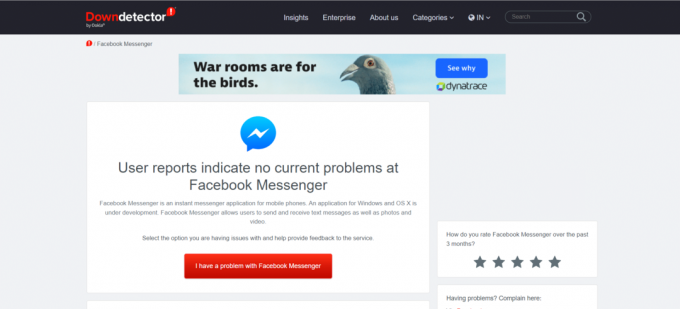
Método 2: Activar el silencio de los contactos de Messenger
Puede haber una posibilidad de que cuando un contacto en particular te llame en Messenger, no puedas escuchar el tono de llamada. Sin embargo, cuando cualquier otro contacto te llama, el teléfono suena. Esto indica que es posible que hayas silenciado a esa persona en Messenger. Para cancelar el silencio de un contacto en la aplicación Messenger:
1. Lanzar el Mensajero aplicación
2. En el charlas pestaña, toca el contacto que deseas silenciar.
3. Golpea el ibotón en la esquina superior derecha de la pantalla.

4. Seleccionar Notificaciones y sonidos.
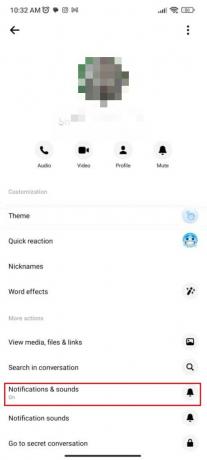
5. Habilite los sonidos de notificación para el contacto en particular. También asegúrese de que la palanca para Llamadas está prendido.
Lea también:Cómo activar/desactivar los encabezados de chat en Messenger
Método 3: habilite la configuración de notificaciones en la aplicación
Como discutimos anteriormente, para evitar el problema que causan las notificaciones de aplicaciones, los usuarios las mantienen deshabilitadas en sus dispositivos. Es importante permitirles resolver este problema para arreglar las llamadas de Facebook Messenger que no suenan. Para habilitar las notificaciones de la aplicación Messenger en su dispositivo Android, puede seguir estos pasos.
Nota: Estos pasos se realizan en Samsung Galaxy S20 FE 5G (Android 13 Una interfaz de usuario 5.1). Dependiendo de su marca/modelo de teléfono inteligente, los métodos pueden tener ligeras variaciones.
1. Lanzar el Mensajero aplicación en el dispositivo Android.
2. Golpea el Icono de hamburguesa (tres líneas horizontales) en la esquina superior derecha.

3. Toque en el icono de engranaje (configuración).
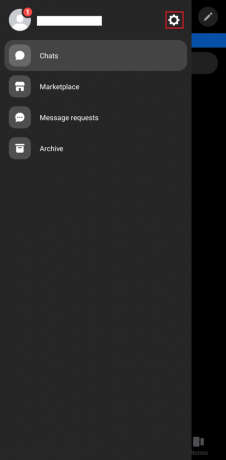
4. Ahora, desplácese hacia abajo y seleccione Notificaciones y sonidos.
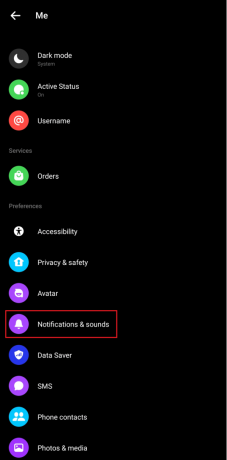
5. Activar a Permitir notificaciones.
Nota: Cuando alterna para encenderlo, lo llevará directamente a la ventana de configuración del teléfono para que las notificaciones de la aplicación lo habiliten.
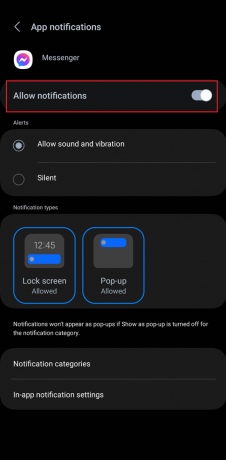
Nota: Regrese ahora y configure el tono de llamada y personalice las notificaciones para la aplicación Messenger.

Método 4: habilitar las notificaciones del sistema
Si en el último paso, habilitó las notificaciones para la aplicación Messenger en su dispositivo Android y eso no solucionó Facebook Las llamadas de Messenger no suenan con error en el dispositivo, debe verificar si su teléfono puede sonar y mostrar notificaciones.
Nota: Se probaron los siguientes métodos en Infinix Smart 6 HD.
1. Desliza hacia abajo el barra de notificación en la parte superior de tu pantalla.
2. Aquí, busque el título del sonido.
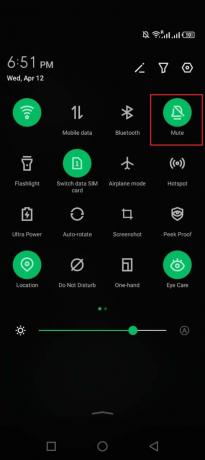
3. Si su dispositivo está configurado para Silenciar, luego tóquelo para cambiar a Anillo.

Compruebe si esto resuelve la llamada de mensajería de Facebook que no funciona en el problema de Android.
Lea también:Las 10 mejores formas de corregir errores al cargar medios en Facebook Messenger
Método 5: Actualizar la aplicación Messenger
Si las cosas anteriores están intactas, intentemos con el primer método. Ya sabemos que una aplicación desactualizada es capaz de causar errores menores o mayores en ella. Para solucionarlo, tendrías que instalar la aplicación en su última versión. Lea nuestra guía de Actualizar aplicaciones en Android.

Método 6: uso de datos sin restricciones
Incluso si tiene una conexión a Internet buena y óptima que ejecuta Internet de alta velocidad en los dispositivos que lo rodean, Es posible que no experimente lo mismo en su dispositivo si ha restringido el uso de datos para ciertos aplicaciones
Nota: Se probaron los siguientes métodos Samsung S20FE 5G (Android 13 Una interfaz de usuario 5.1).
1. Lanzamiento Ajustes en tu teléfono.
2. Toque en Conexiones.
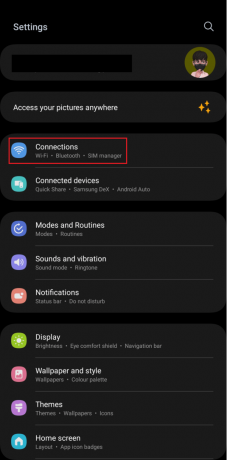
3. Toque en el Uso de datos opción.
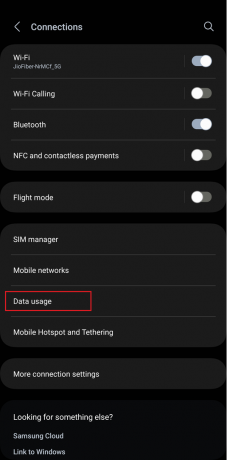
4. Golpear Ahorro de datos.
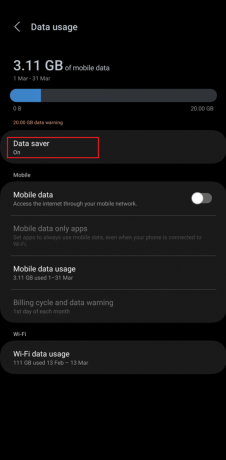
5. Si está encendido, deslice el Encender ahora cambia y gíralo apagado.
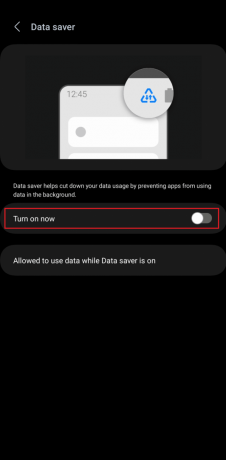
Si no desea desactivar el ahorro de datos en su dispositivo, también puede optar por desactivarlo solo para la aplicación Messenger. Para esto:
6. Toque en Permitido usar datos mientras se ahorra datosEstá encendido.
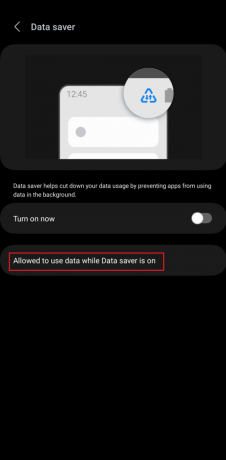
7. Desplácese hacia abajo para Mensajero.

8. Toque en el palanca para excluirlo de ser restringido.
Lea también:¿Notificación de Messenger pero sin mensaje? Como arreglarlo
Método 7: deshabilite las restricciones de fondo para Messenger
Las restricciones en segundo plano guardan la batería de un dispositivo para que se consuma cuando no se utiliza la aplicación.
Nota: Se probaron los siguientes métodos en Samsung S20FE 5G (Android 13 One UI 5.1).
1. Toque y mantenga presionado el icono de mensajero y golpea el 'i' botón.
2. Clickea en el Batería opción.

3. Elegir Irrestricto.
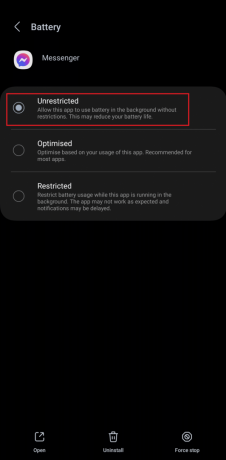
Método 8: deshabilitar No molestar
Si ha habilitado el modo DND en su dispositivo porque pasa la mayor parte del día en el lugar de trabajo o elige la paz sobre cualquier otra cosa, es su elección. Sin embargo, esto debe deshabilitarse para corregir las llamadas de Facebook Messenger que no suenan, lamentablemente.
Nota: Se probaron los siguientes métodos en Samsung S20FE 5G (Android 13 One UI 5.1).
1. Abierto Ajustes en el dispositivo.
2. Toque en el Notificaciones opción.
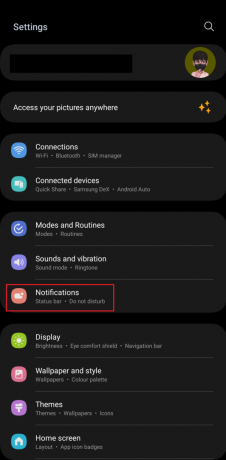
3. Golpear No molestar.

4. DesactivarNo molestar de la palanca si está habilitada.
Nota: Puede personalizar la activación y desactivación automática de los servicios DND para un período de tiempo particular en su teléfono inteligente agregando su propio horario. es decir., Añadir horario

Lea también:Cómo ignorar y dejar de ignorar mensajes en Messenger
Método 9: Borrar datos de caché de Facebook Messenger
Si está experimentando una llamada de Facebook Messenger que no funciona en Android o en su dispositivo iOS, intente borrar los datos de la memoria caché y dejar espacio para que la aplicación funcione correctamente.
Nota: Se probaron los siguientes métodos en Samsung S20FE 5G (Android 13 One UI 5.1).
1. En el Ajustes del dispositivo Android, desplácese hacia abajo y toque aplicaciones.

2. Desplácese hacia abajo y elija el Mensajero aplicación

3. Toque en el Almacenamiento opción.
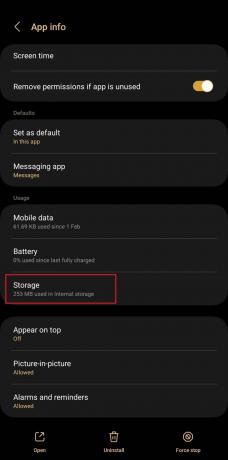
4. Seleccionar Limpiar cache limpiar.
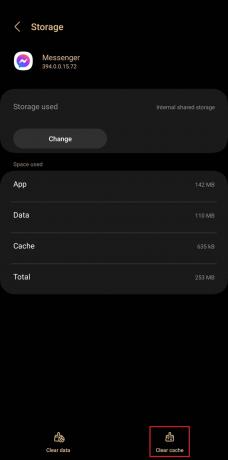
Lea también:Cómo iniciar una conversación secreta en Facebook Messenger
Método 10: reinstalación completa de Facebook Messenger
El último intento a seguir si nota que la llamada de Facebook Messenger no funciona en Android es desinstalar la aplicación y reinstalarla.
Nota: Se probaron los siguientes métodos en Samsung S20FE 5G (Android 13 One UI 5.1).
1. En el Ajustes del teléfono, toque aplicaciones.
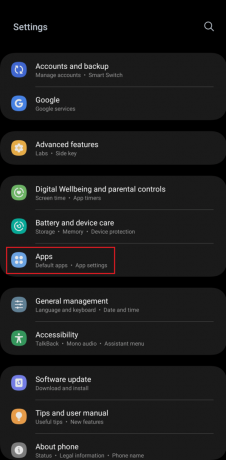
2. Navegar a Mensajero aplicación y selecciónela.
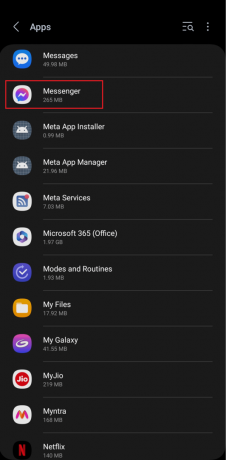
3. Selecciona el Desinstalar opción.
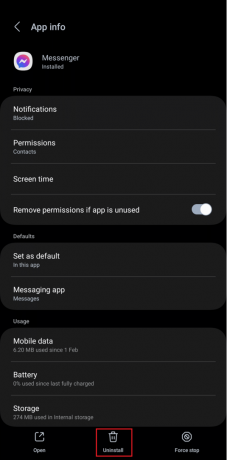
4. Vuelva a instalar desde el Tienda de juegos de Google.

5. Acceso a su cuenta de Messenger y verifique si el problema está resuelto.
En última instancia, si ninguno de los métodos anteriores funciona para resolver el problema, entonces indica que la aplicación ha encontrado un error y tendrá que esperar hasta que su equipo lo solucione. Compruebe si hay alguna declaración oficial de Facebook en el oficial Manejador de Twitter de Messenger o en Identificador de Twitter de Meta Newsroom. También puede comunicarse con Soporte de mensajería de Facebook centro de ayuda.
Recomendado:
- Cómo restablecer un Chromebook administrado
- Cómo hacer una copia de seguridad de Gmail
- 10 formas de arreglar el retraso de Facebook Messenger en Android
- Cómo ver mensajes archivados en Facebook Messenger
Con eso terminamos el artículo. Esperamos que con la ayuda de esta guía haya podido solucionar Las llamadas de Facebook Messenger no suenan asunto. Si tiene alguna consulta o sugerencia, no dude en dejarla en la sección de comentarios a continuación.
Elon es un escritor de tecnología en TechCult. Ha estado escribiendo guías prácticas durante aproximadamente 6 años y ha cubierto muchos temas. Le encanta cubrir temas relacionados con Windows, Android y los últimos trucos y consejos.



